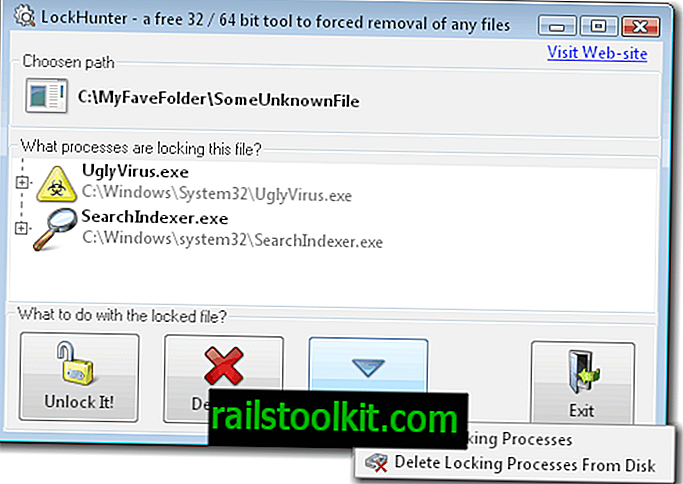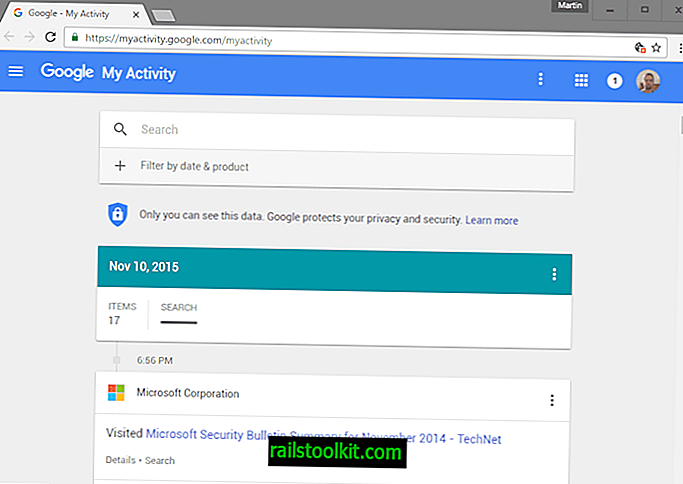„Windows 10“ vartotojai, pamiršę vartotojo abonemento slaptažodį, nebegali prisijungti prie tos paskyros. Pateikiamos tam tikros slaptažodžio nustatymo parinktys, atsižvelgiant į abonemento tipą ir kitus parametrus, pavyzdžiui, ar tai yra darbo skyrius, kurį tvarko IT skyrius, ar namų sąskaita.
„Windows 10“ palaiko du pagrindinius abonementų tipus: vietines ir „Microsoft“ paskyras. Vietinės paskyros egzistuoja tik įrenginyje, „Microsoft“ - visame pasaulyje.
Paskyros tipas nustato, ar įmanoma iš naujo nustatyti paskyros slaptažodį. „Microsoft“ paskyroms sprendimas yra paprastas, nes galima iš naujo nustatyti paskyros slaptažodį internete.
„Windows 10“ „Microsoft“ paskyros slaptažodžio nustatymas iš naujo

„Windows 10“ vartotojai gali pradėti slaptažodžio nustatymą prisijungimo puslapyje pasirinkdami „Pamiršau slaptažodį“ prisijungimo ekrane.
Tai įkelia ekraną „Atkurti savo sąskaitą“ su „captcha“, tada ekraną „Patvirtinkite savo tapatybę“, kad įvestumėte saugos kodą, išsiųstą susietu el. Pašto adresu arba telefono numeriu.
„Microsoft“ paskyros savininkai slaptažodžius gali iš naujo nustatyti ir internete. Tiesiog apsilankykite puslapyje „Atkurti savo sąskaitą“ svetainėje //account.live.com/ ir vykdykite instrukcijas.
Papildomos informacijos galima rasti šiame „Microsoft“ paskyros palaikyme. Paskelbėme išsamų „Microsoft“ paskyros slaptažodžio nustatymo vadovą.
Vietinės paskyros slaptažodžio nustatymas iš naujo
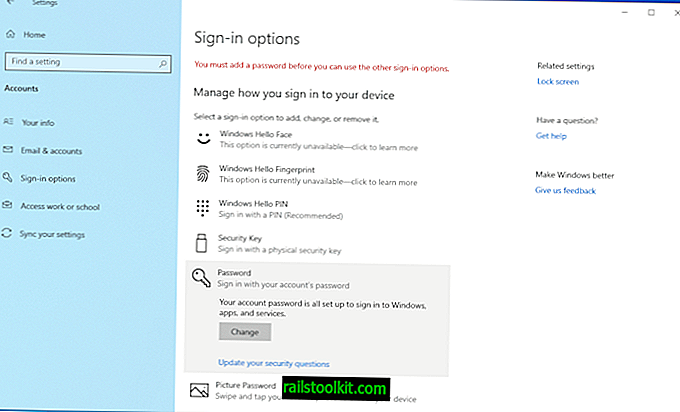
„Microsoft“ įdiegė vieną oficialų būdą iš naujo nustatyti vietinės paskyros slaptažodį „Windows 10“ 1803 versijoje. Šis metodas neveikia pagal numatytuosius nustatymus, nes jam keliamas reikalavimas: saugos klausimai.
Štai ką jums reikia padaryti:
- Norėdami atidaryti „Nustatymų“ programą, naudokite „Windows-I“.
- Eikite į Paskyros> Prisijungimo parinktys.
- Atsidariusiame puslapyje pasirinkite skyrių „Slaptažodis“.
- Pasirinkite „atnaujinti saugos klausimus“.
- Atidarytoje eilutėje įveskite paskyros slaptažodį.
- Kitame puslapyje pridėkite tris saugos klausimus ir atsakymus į vietinę sąskaitą.
- Patarimas: neturėtumėte atsakyti į šiuos klausimus teisingai.
- Norėdami baigti procesą, pasirinkite apdaila.
Kai tai nebus padaryta, slaptažodžio nustatymo iš naujo parinktis bus rodoma tos vietos paskyros prisijungimo ekrane. Jei norite atkurti paskyros slaptažodžius, tiesiog atsakykite į tris saugos klausimus.
„Microsoft“ pažymi, kad nėra kito būdo iš naujo nustatyti slaptažodį; vartotojai turi atkurti asmeninį kompiuterį ir ištrinti visus jame esančius duomenis, jei norite jį atkurti (jei jie neturi prieigos prie kitos paskyros, kuri yra).
Tačiau yra dar vienas variantas, kurį „YouTube“ apibūdino profesorius Robertas McMillenas.
Klasikinis cmd.exe pervadinimas į utilman.exe naujosiose „Windows“ versijose nebeveikia tiesiogiai.
Prieš atnaujindami naujausią „Windows 10“, „Windows 10“ 1809 versijos funkciją, vartotojai galėjo įkelti į atkūrimo aplinką, utilman.exe pakeisti cmd.exe ir paspausti mygtuką „lengvai pasiekti“, kad būtų sukurtas komandų eilutės langas, kad pakeistumėte vartotojo slaptažodis.
Naujesnėse „Windows“ versijose reikia atlikti papildomus veiksmus. Čia yra visas procesas:
- Įkelkite atkūrimo ir trikčių šalinimo aplinką, pvz., „Windows“ sąrankos metu spustelėdami „Remontuoti kompiuterį“, jei paleisite iš „Windows“ diegimo laikmenos.
- Pasirinkite Trikčių šalinimas> Komandinė eilutė.
- Perjunkite į disko raidę, kurioje įdiegta „Windows“, ir ten „system32“ kataloge, pvz., Cd c: \ windows \ system32
- Įveskite pavadinimą utilman.exe utilman.bak .
- Įveskite copy cmd.exe utilman.exe .
- Šį kartą paleiskite kompiuterį iš naujo ir paleiskite iš „Windows“ diegimo programos.
- Jei naudojate „Windows 10“ 1803 ar ankstesnę versiją, spustelėkite mygtuką Lengva prieiga, kad atidarytumėte komandų eilutės langą.
- Jei naudojate „Windows 10“ versiją 1809 ar naujesnę versiją, pirmiausia atlikite šiuos veiksmus:
- Laikykite nuspaudę klavišą „Shift“ klaviatūroje ir spustelėkite maitinimo mygtuką, kad pasirinktumėte „Paleisti iš naujo“.
- Po pakartotinio paleidimo vėl laikykite nuspaudę klavišą „Shift“ ir vėl pasirinkite „Pradėti“ iš maitinimo meniu, kad paleistumėte paleisties remontą.
- Pasirinkite Trikčių šalinimas> Išplėstinės parinktys> Paleisties nustatymai> Paleisti iš naujo
- Kai po paleidimo iš naujo pasirodys ekranas „Pradėjimo nustatymai“, pasirinkite 8) Išjungti ankstyvą apsaugą nuo kenkėjiškų programų.
- Norėdami atidaryti komandų eilutės langą, kitą kartą prisijungimo ekrane spustelėkite mygtuką Paprasta prieiga.
- Įveskite grynąjį vartotoją, kad būtų rodomi visų vartotojo abonementų pavadinimai.
- Norėdami pakeisti paskyros slaptažodį, naudokite komandą net user [vartotojo vardas] [slaptažodis], pvz., Net user martin qwerty123456, jei norite pakeisti martin vartotojo slaptažodį į qwerty123456.
Peržiūrėkite mūsų išsamų „Windows“ tinklo vartotojo vadovo vadovą čia.